微控制器
307 |微控制器也叫MCU(Microcontroller Unit)。微控器种类繁多,有很多种维度进行区分。比如:架构,功耗,封装。本章主页介绍目前市面比较流行的两款开源硬件,树莓派以及arduino.
308 |Raspberry Pi,中文名:树莓派。树莓派由注册于英国的慈善组织“Raspberry Pi 基金会”开发,旨在于学生计算机编程教育,树莓派官方的关键词就是:"Teach, Learn, and Make with Raspberry Pi"。在2006年,树莓派早期概念是基于Atmel(Atmel公司会在单片机一章中有介绍)的 ATmega644单片机。2012年2月29日,树莓派基金会发布了256MB内存的树莓派B型。四年后,也就是2016年2月29号,基金会宣布树莓派3 B型将以35美元的价格发售。
309 |与前三款比较(包括树莓派 B+),树莓派3在硬件配置上有什么不一样呢? 311 | 以下是主要几款树莓派(不包括树莓派A+及Zero)的主要参数对比:
312 || 硬件 | 316 |A型 (一代) | 317 |B型 (二代) | 318 |B+版 | 319 |树莓派3 B型 | 320 |
|---|---|---|---|---|
| CPU | 325 |ARM1176JZF-S核心(ARM11系列)700MHz | 326 |900MHz的四核 Cortex-A7 | 327 |同左 | 328 |1.2GHz 四核 64 位 ARMv8 处理器 | 329 |
| SoC(系统级芯片 ) | 332 |Broadcom BCM2835 | 333 |Broadcom BCM2835 | 334 |同左 | 335 |Broadcom BCM2837 | 336 |
| GPU(图形处理器) | 339 |Broadcom VideoCore IV, OpenGL ES 2.0, 1080p 30 h.264/MPEG-4 AVC 高清解码器 | 340 |同左 | 341 |同左 | 342 |同左 | 343 |
| 内存 | 346 |256MB | 347 |512MB | 348 |512MB | 349 |1GB | 350 |
据说,树莓派3外观相对前几款树莓派并没有太多变化,但性能提升了50%。而且,就在树莓派3发布几天之后,windows 10 iot就提供了支持对树莓派3的支持,可以看出大家对这款卡片机的青睐。于是,我特意查了一下BCM2835以及BCM2837这两款系统级芯片,但里面主要介绍了树莓的外围扩展,定时器,中断,GPIO,PWM等,有更高的项目需求可以看看。如果想看具体的芯片书册,可到datasheet进行下载,附上BCM2835链接。
354 | 355 | 356 |树莓派和其它MUC一样,可以直接以汇编或C语言进行编程,在编写一些简单的程序时,是不会有什么问题的。编写复杂的程序,这样显然会更加吃力。而且学习成本也高,往往我们需要关心的不是用何种语言去编程,而是不要管底层驱动。跟树莓派装上操作系统,便可以解决这些问题。树莓派官方提供了很多可选的系统镜像,这里会以两款比较流行的系统,树莓派官方系统Raspbian及win10 iot进行安装学习。
308 |windows下有现成的工具可用,所以windows下其实更简单,但手头没有可用的windows系统,就用mac给树莓派装系统。
310 |可以到树莓派官方下载地址,下载镜像。我选择Raspbian,官方的一个操作系统。
312 |df -h查看已经挂在的卷。(可以找到我们的SD卡在系统里对应的设备文件)diskutil unmount将这些分区卸载。(如我的SD卡在系统里对应的设备文件/dev/disk4s1,则需要使用‘’‘diskutil unmount /dev/disk4s1将SD卡分区卸载。)diskutil list确认/dev/disk4s1已被卸载。dd bs=4m if=2016-02-09-jessie-raspbian.img of=/dev/rdisk4`SD系统写入成功。
323 |
hdmi_safe=1 //取消注释
330 | config_hdmi_boost=4 //取消注释
331 | 采用ssh的方式连接树莓派,mac下下了一个Ip Scanner查看局域网里设备ip地址。找到Raspberra pi的ip地址。
333 | 
树莓派默认的账户: pi,密码:raspberry。(之前的操作系统必须先链接显示器,用键盘确认),ssh首次登录会生成密钥,选择yes,连接ssh pi@ip,输入密码,登录成功。

由于我的系统时重装的,所以登录时会报错。本机直接输入ssh-keygen -R hostname重新生成密钥即可。
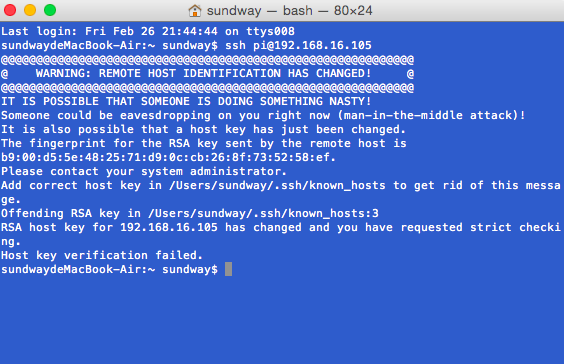
因为项目时基于node开发的,所以只需要装一下node即可。树莓派使用的架构用的架构是ARMv6,所以需要下载一个ARMv6版本的node,linux下下载命令wget https://nodejs.org/dist/v4.3.1/node-v4.3.1-linux-armv6l.tar.xz

等待下载,家里网速太慢。。。
342 |下载成功之后需要解压.xz文件,先xz -d xxx.tar.xz将xxx.tar.xz解压成xxx.tar。然后,再用 tar xvf xxx.tar来解包

由于node已经编译过了,不需要在本地编译了,直接使用即可,done.
345 |


Done,环境搭建完成。
350 | 351 | 352 |Arduino 是一款比较流行的开源硬件,相对于传统的硬件平台,Arduino所具有的优势就是采用 Creative Commons 许可。 Creative Commons(CC)是为保护开放版权行为而出现的类似GPL的一种许可(license)。在 Creative Commons许 可下,任何人都被允许生产电路板的复制品,还能重新设计,甚至销售原设计的复制品。Ardunio 其实是包含硬件部分(各种型号的Arduino板)和软件部分(Arduino IDE)。
308 |Ardunio 开发板众多,仅主板就有各种系列,还有各种对应扩展板和传感器。Ardunio 基本都是采用 Atmel 公司的16位及32位芯片。下面是几款主要的Ardunio 发板:
310 |
广受青睐的 Arduino Uno 开发板是以 ATmega328 MCU 控制器为基础。而 ATmega328 是一款低功耗,高性能的 AVR® 8位微处理器,这款芯片采用的是精简指令集计算机(RISC)架构,4/8/16/32K 313 | 字节系统内可编程闪存。Arduino Uno 开发板所具有的特性都是来自于 ATmega328 这款芯片。更多特性可以查看 ATmega328官方数据手册。
314 |
Arduino Nano 是一款基于 ATmega328(Arduino Nano 3.x) 或 ATmega168(Arduino Nano2.x)的开发卡,体积小巧、功能全面且适用于电路板。
317 |
与前两款不同,Arduino Due 是基于 ATSAM3X8EA 芯片。而 ATSAM3X8EA 是32位 ARM Cortex-M3 RISC 处理器,Cortex-M3 处理器采用 ARMv7-M 架构。更多细节可以查看ATSAM3X8EA.
320 |
Arduino Mega 采用 ATmega2560 作为核心处理器。ATmega2560 是一款256K字节系统内可编程闪存的微处理器,这里不再做过多介绍,更多内容可以看数据手册
323 |
Arduino Zero 采用的 SAMD21 作为主控制器,而SAMD21 是32位ARM Cortex M0+ 内核,CortexM0 其核心架构为 ARMv6M,关于 ARM 架构会在 ARM 章节进行讲解。Arduino Zero 是 Atmel 与 Arduino 合作推出 Zero 开发板,它是一款简洁、优雅、功能强大的32位平台扩展板。附上SAMD20手册
326 |
ArduinoYún的比较独特,采用了 ATmega32U4 处理器,同时还带有 AtherosAR9331(wifi模块),而主芯片则和 Arduino Leonardo 相同。不同的是Yún板具备内置以太网和Wi-Fi支持器,Yún还可以与板上Linux分配通信,Arduino带来了功能强大的联网计算机。
329 | 330 | 以上是 Ardunio 的系列产品,除此之外还有很多已经废弃的产品,更多 Ardunio 产品看查看Arduino Products
330 | 以上是 Ardunio 的系列产品,除此之外还有很多已经废弃的产品,更多 Ardunio 产品看查看Arduino Products
Ardunio IDE 同时支持 windows、linux、mac 三种平台,适用于任何 Ardunio 板。具体安装和使用方法可以参照官方Getting Started with Arduino, Ardunio IDE 提供了自己特有的语法.很多人喜欢用 Sublime Text ,没有关系,安装 Ardunio 的插件,和 Ardunio IDE 具有的功能类似。以下是 Ardunio IDE 的界面:
333 | 
本想在这一章会对照开发板简单讲解一下硬件原理图,所以如果你想深入了解硬件原理图,这里附上官网的PDF版 。下图是一张原理图和开发板的概览图:
308 |

外接电源输入进来的电压可能在5V附近,为了保证更加精准的5V电压,防止电压过高穿透芯片。这里选用的是 NCP117ST50T3G 稳压芯片,这款稳压芯片输出电压可调范围是1.5-12V。稳压电路的连接方式及计算公式可查此链接。
312 | 314 |
314 | 
这块 UNO 板采用 Atmega16U2 芯片做下载电路,一般我们可能需要单独的下载模块下载程序,但此开发板直接将下载电路集成到了开发板上。这里直接可连 USB 线进行下载,像 Ardunino mini 这种小系统板是需要单独的下载模块的。
316 | 318 |
318 | 
如上图,这里可以独立出 UNO 的最小系统板,我们编程最关心的就是这个最小系统的 GPIO 接口。晶振的选择几个元器件的选择可参考 Atmega328 数据手册。下图是我们经常操作的一些管脚,比如,我们下一章节将要用的的开发板中的13管脚,它对应的是芯片的19管脚,B端口的第五个管脚,而除了作为普通的 IO 管脚外,它的第二功能就是SCK(同步时钟),SPI通信中作为时钟信号。
320 | 
上一节介绍了 Ardunio UNO 的硬件结构,这一节将会写一个 UNO 的 “hello word” 程序,在软件领域通常会以输出 “hello word” 作为开始,而在硬件领域通常是以点亮 LED 灯作为开始。
308 |首先,在编写程序之前,需要下载编译环境和安装驱动。这里以mac为例,具体的下载过程可以参考官方的Getting Started w/ Arduino on Mac OS X。从官方下载IDE时可能需要先捐献才能下载,为了表示对IDE的支持,我捐献了两美元。当然如果你没有信用卡或者其他的合适的支付手段,这里提供一个第三方的下载平台。按照上述方法安装完毕之后,需要再安装串口驱动,下载链接。驱动安装完毕之后,可以检查驱动是否安装成功。插上连接线,输入ls /dev/tty.*

这里是“/dev/tty.usbmodem1421”,驱动安装成功。
312 |在编写程序之前,还需要更改一些配置项:
314 |第一步,选择对应的开发板,这里选用的是 UNO 开发板。
315 |
第二部,选择对应的下载端口,上面打印的端口是“/dev/tty.usbmodem1421”,这里选择它。
317 |
Ardunio 采用自己的一套语言规范,程序可以被分解为三个主要部分:结构、值(变量和常量)以及函数。 320 | 一般结构中包含两个函数:“setup()”、“loop()”。“setup()” 是在“sketch”开始时被调用的,用于初始化变量、管脚、开始使用库文件等等。这个函数只会在开发板上电或复位时被调用一次。而“loop()”函数则是在“setup()”函数执行完毕后,一直循环执行。点亮 LED 的思路是只需要在程序开始时,将 LED 置于点亮状态。上一章可以看到,UNO 开发板的13管脚连接在 LED 的灯的一端,而 LED 的灯另一端连接到了低电平,也就是说,只需在初始化时,给13管脚上赋上高电平便可完成操作。
321 |// the setup function runs once when you press reset or power the board
322 | void setup() {
323 | // initialize digital pin 13 as an output.
324 | pinMode(13, OUTPUT);
325 | // turn the LED on (HIGH is the voltage level)
326 | digitalWrite(13, HIGH);
327 | }
328 |
329 | // the loop function runs over and over again forever
330 | void loop() {
331 |
332 | }
333 | 编译下载到 UNO 板中,Done,效果如下:
334 |
项目进行中,问题可提至issue
306 | 307 | 308 |